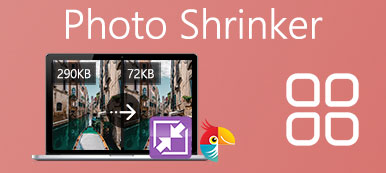JPG 파일을 압축하는 것은 매우 일반적인 요구 사항입니다. 이미지 편집기, 특히 무료를 찾고 계십니까? JPG 파일 압축기 JPG 이미지 크기를 줄이려면?

이미지 파일 크기를 줄이는 데 도움이 되는 많은 JPG 파일 압축 도구가 시장에 나와 있습니다. 그러나 대부분은 파일 크기를 줄이기 위해 이미지 품질을 희생합니다. 분명히 원래 좋은 품질을 유지하면서 JPG 이미지를 압축하고 싶을 것입니다. 이를 고려하여 이 게시물은 선택할 수 있는 5개의 무료 JPG 파일 압축기를 공유합니다.
- 파트 1. 무료 온라인 JPG 파일 압축기 상위 3개
- 파트 2. Windows PC용 기본 JPG 파일 압축기
- 파트 3. Mac용 기본 JPG 파일 압축기
- 파트 4. JPG 파일 압축기의 FAQ
파트 1. 무료 온라인 JPG 파일 압축기 상위 3개
인터넷에서 JPG 파일 압축 프로그램이나 이미지 압축 프로그램 JPG를 검색하면 온라인 이미지 압축 도구에 연결되어 있는 검색 결과를 많이 볼 수 있습니다. 첫 번째 부분에서는 이미지 파일 크기를 줄이는 3가지 훌륭한 온라인 JPG 파일 압축기를 소개합니다.
무료 이미지 압축기
무료 이미지 압축기 는 JPG, JPEG, PNG, SVG 및 GIF를 포함하여 일반적으로 사용되는 형식의 이미지 파일을 줄이는 데 도움이 되는 사용하기 쉬운 온라인 이미지 압축 도구입니다. 무료 JPG 파일 압축기로서 자동 압축 기능과 고급 무손실 알고리즘 기술로 설계되었습니다. 다른 온라인 이미지 압축 도구와 비교하여 질감, 패턴 및 색상을 더 잘 식별하고 불필요한 데이터를 지우고 JPG 파일을 압축할 수 있습니다.
텍스처, 패턴 및 색상을 빠르게 식별하고 불필요한 데이터를 제거한 다음 이미지를 자동으로 압축할 수 있습니다.
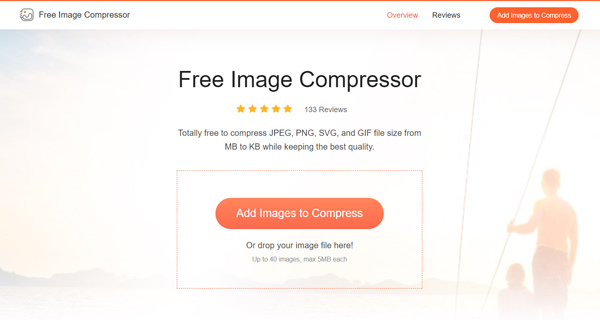
이 JPG 파일 압축기는 완전히 무료이며 광고가 없으며 100% 안전합니다. 계정 로그인이나 가입이 필요하지 않습니다. 또한 편집한 이미지에 워터마크를 추가하지 않습니다. 한 번에 여러 장의 사진을 압축할 수 있습니다. 위에서 언급했듯이 이 무료 온라인 이미지 압축기는 압축률과 이미지 품질의 균형을 맞추고 이미지 크기를 자동으로 줄일 수 있습니다.
TinyJPG
TinyJPG 스마트 JPEG, PNG 및 WEBP 압축 서비스를 제공하는 유명한 온라인 이미지 편집기입니다. 또한 다양한 PNG 파일 편집을 처리할 수 있는 TinyPNG 도구가 있습니다. TinyJPG는 스마트 손실 압축 기술을 사용하여 JPEG 이미지의 파일 크기를 줄입니다. 업로드된 JPG 파일은 최상의 JPG 인코딩을 적용하기 위해 분석됩니다.
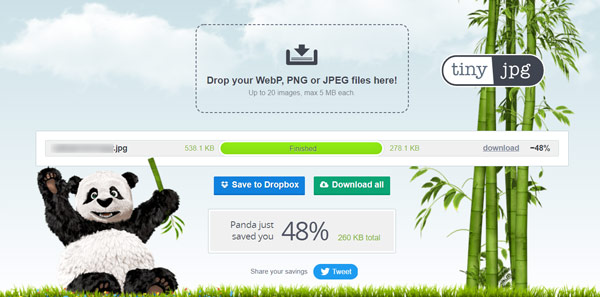
TinyJPG는 이미지가 업로드되는 즉시 자동으로 압축합니다. 소스 파일 크기, 출력 크기 및 특정 압축률에 대해 명확하게 볼 수 있습니다. JPG 파일 압축 후 이미지 품질 손실이 발생하지 않습니다. 이 무료 온라인 JPG 파일 압축기는 압축된 이미지에 워터마크를 추가하지 않습니다. 컴퓨터, 스토어 또는 Dropbox에 저장하거나 Twitter를 통해 공유하도록 선택할 수 있습니다.
CloudConvert
CloudConvert 훌륭한 이미지 변환, 압축, 촬영 및 기타 도구를 제공하는 모든 기능을 갖춘 온라인 이미지 편집기입니다. 온라인에서 이미지 파일을 직접 압축할 수 있는 압축 및 최적화 JPG 페이지가 있습니다. 이 JPG 파일 압축기는 좋은 품질을 유지하면서 이미지 크기를 최대 150%까지 줄일 수 있다고 주장합니다. 컴퓨터, Google Drive, Dropbox, OneDrive 및 URL에서 사진을 압축할 수 있습니다.
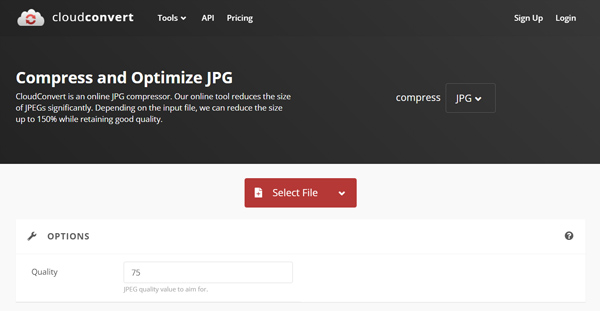
온라인 이미지 압축기 및 변환기로 작동하여 PNG를 JPG로 압축하거나 JPG 이미지를 PNG로 압축할 수 있습니다. 압축 후 출력 효과를 미리 본 다음 컴퓨터에 다운로드할 수 있습니다.
파트 2. Windows 11/10/8/7 PC용 공식 JPG 파일 압축기
Microsoft 그림판 Windows 시스템에 사전 설치되어 있으며 JPG 파일 압축기로 사용할 수 있습니다. 래스터 그래픽 편집을 위해 설계된 원본입니다. JPEG, GIF, PNG, BMP 및 TIFF와 같은 많은 이미지 형식을 지원합니다. Microsoft 그림판 JPG 이미지를 무료로 압축할 수 있는 이미지 크기 조정 기능이 있습니다. 그림판에서 JPG 파일을 연 후 편집 옵션을 찾은 다음 크기 조정 기능을 선택합니다. 이를 사용하여 JPG 파일을 쉽게 수동으로 압축할 수 있습니다.
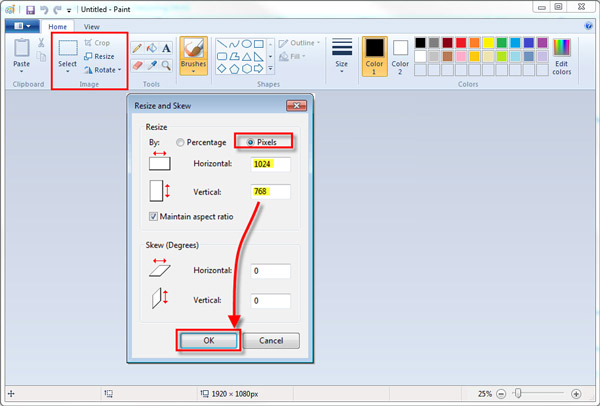
파트 3. Mac용 기본 JPG 파일 압축기
시사 Mac 사용자를 위한 기본 이미지 뷰어입니다. JPEG, PNG, PSD 및 TIFF 형식의 다양한 이미지 파일을 열 수 있습니다. 또한 JPG 파일 크기 조정을 포함한 일부 편집 기능이 있습니다. 도구 메뉴에서 크기 조정 옵션을 쉽게 찾을 수 있습니다. 그런 다음 이미지 너비, 높이 및 해상도를 자유롭게 조정하여 JPG 파일을 압축하고 파일 크기를 줄일 수 있습니다.
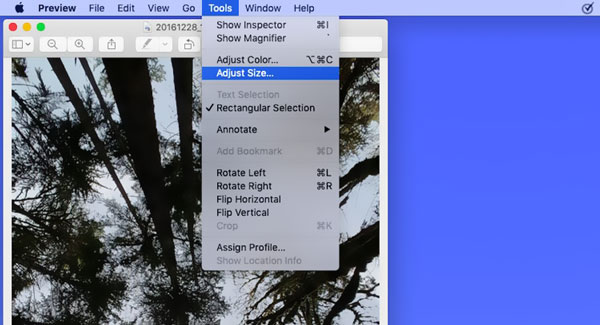
파트 4. JPG 파일 압축기의 FAQ
질문 1. JPG를 MB에서 KB로 압축할 수 있나요?
예. 위의 모든 권장 JPG 파일 압축기 도구는 JPG 파일 크기를 MB에서 KB로 줄이는 데 도움이 될 수 있습니다. 그 중 하나를 선택하여 사진을 압축할 수 있습니다.
질문 2. Adobe Photoshop을 사용하여 JPG 파일을 압축하려면 어떻게 해야 합니까?
Adobe Photoshop이 설치되어 있으면 이를 사용하여 이미지를 편집할 수 있습니다. Photoshop에서 JPG 파일을 연 다음 웹용으로 저장 기능을 사용하여 Photoshop을 사용하여 이미지 압축 당신의 필요에 따라. 또한 해상도를 낮추거나 이미지를 잘라서 이미지 파일 크기를 줄일 수 있습니다.
질문 3. 사진을 자르면 파일 크기가 줄어듭니까?
예. 사진을 자르면 잘린 콘텐츠가 삭제됩니다. 따라서 이미지 품질 손실 없이 파일 크기를 줄이려면 이미지를 자르고 불필요한 부분을 제거하도록 선택할 수 있습니다. 또한, 이미지 최적화 도 좋은 방법입니다.
결론
이 게시물에는 선택할 수 있는 5가지 무료 JPG 파일 압축기 도구가 나열되어 있습니다. 각 이미지 압축기의 주요 기능을 가져온 다음 선호하는 것을 선택하여 이미지 파일을 편집할 수 있습니다.